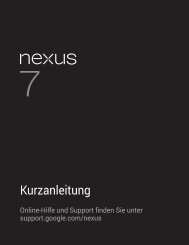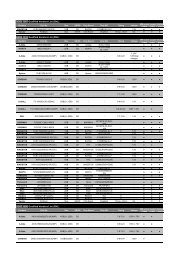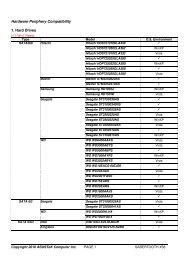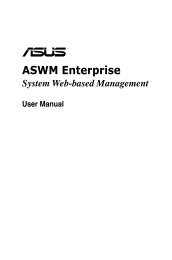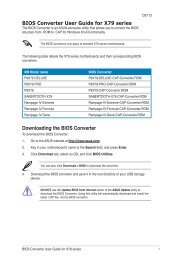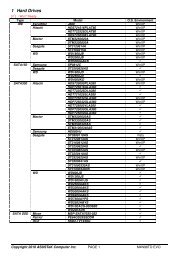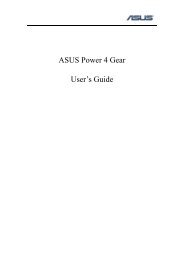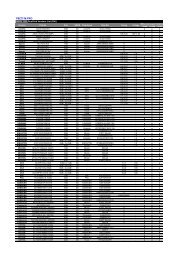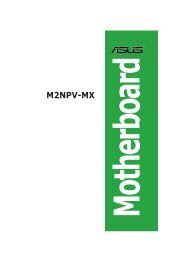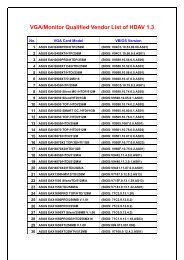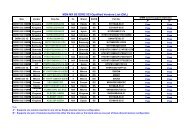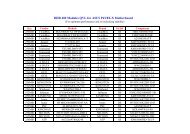P5N-E SLI - Asus
P5N-E SLI - Asus
P5N-E SLI - Asus
Create successful ePaper yourself
Turn your PDF publications into a flip-book with our unique Google optimized e-Paper software.
2.6 Boot menu (Menu Boot)<br />
Les éléments du Boot menu vous permettent de modifier les options de<br />
boot du système. Choisissez un élément et pressez pour afficher<br />
le sous-menu.<br />
Phoenix-Award BIOS CMOS Setup Utility<br />
Main Advanced Power Boot Tools Exit<br />
Boot Device Priority<br />
Removable Drives<br />
Boot Settings Configuration<br />
Security<br />
Select Menu<br />
Item Specific Help<br />
F1:Help ↑↓ : Select Item -/+: Change Value F5: Setup Defaults<br />
ESC: Exit →←: Select Menu Enter: Select Sub-menu F10: Save and Exit<br />
2.6.1 Boot Device Priority<br />
Boot Device Priority<br />
Phoenix-Award BIOS CMOS Setup Utility<br />
Power<br />
1st Boot Device [Removable]<br />
2nd Boot Device [Hard Disk]<br />
3rd Boot Device [CDROM]<br />
4th Boot Device [Disabled]<br />
Select Menu<br />
Item Specific Help<br />
Select your boot<br />
device priority<br />
F1:Help ↑↓ : Select Item -/+: Change Value F5: Setup Defaults<br />
ESC: Exit →←: Select Menu Enter: Select Sub-menu F10: Save and Exit<br />
1st ~ xxth Boot Device [Removable]<br />
Ces éléments spécifient la priorité de boot des périphériques parmi ceux qui<br />
sont disponibles. Le nombre d’éléments apparaissant à l’écran dépend du<br />
nombre de périphériques installés dans le système.<br />
Options de configuration : [Removable] [Hard Disk] [CDROM] [Legacy LAN]<br />
[Disabled]<br />
2-40 Chapitre 2 : Le BIOS